■ロック画面のウィジェットを編集する
ロック画面をカスタマイズするには、ロック画面が表示された状態で、画面を長押しします(iPadのホーム画面で上辺を下へスワイプすると表示される「通知センター」の画面を長押ししてもできます)。
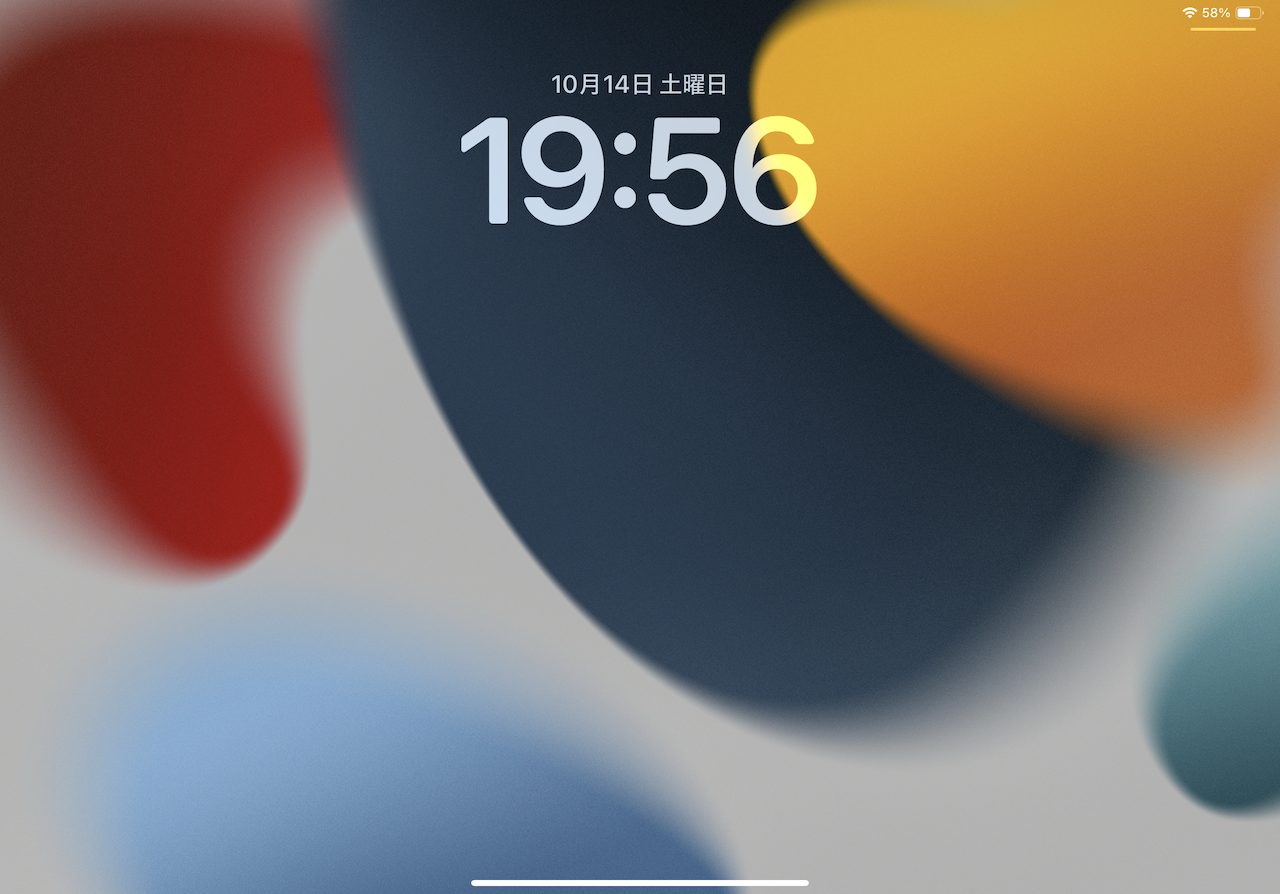
▲ロック画面を長押し
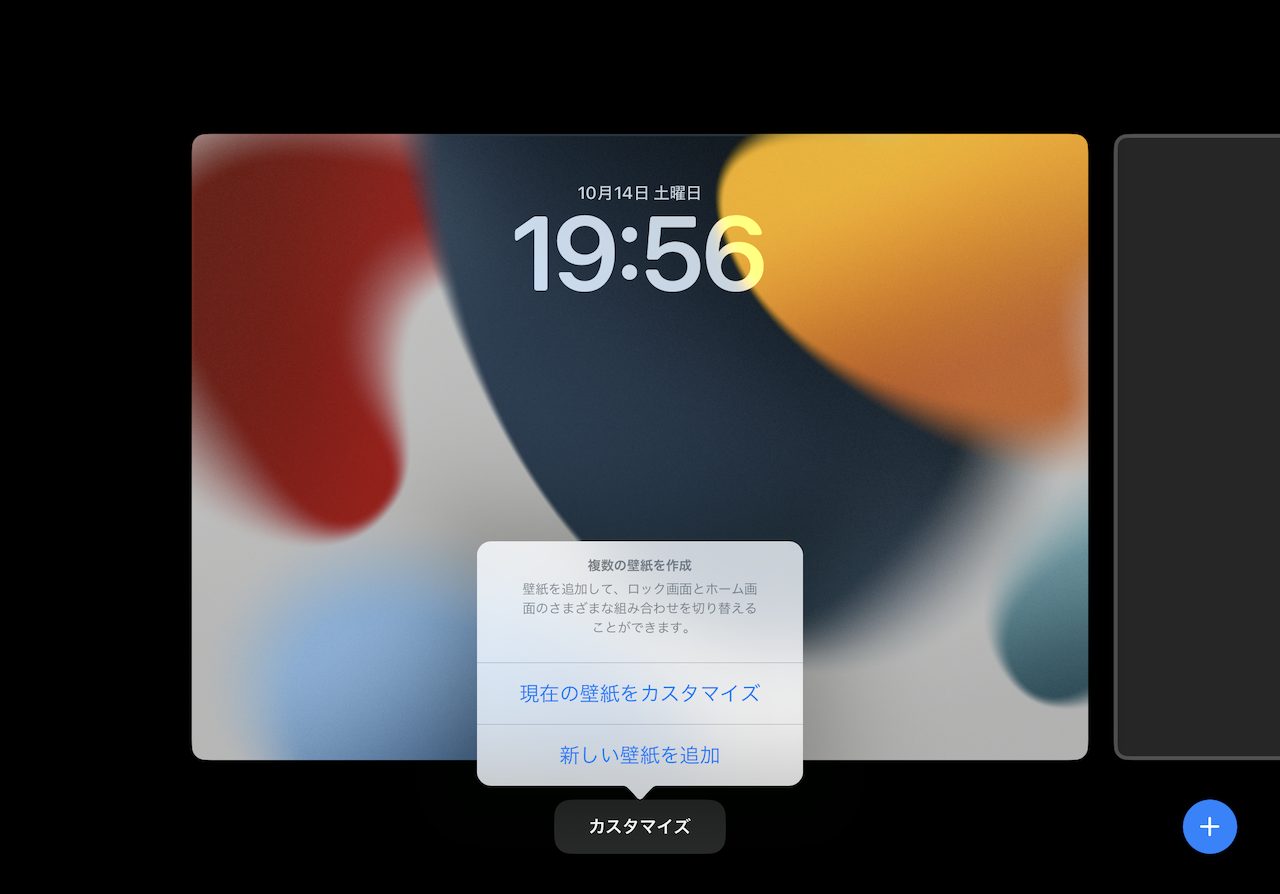
▲「カスタマイズ」をタップし、ここでは「現在の壁紙をカスタマイズ」を選択した
画面下部に「カスタマイズ」というボタンが表示されるので、これをタップ。吹き出しが表示されたら「現在の壁紙をカスタマイズ」をタップします。あるいは、画面に「ロック画面」と「ホーム画面」という2通りの画面が表示されたら「ロック画面」の方を選択しましょう。これらは設定状況によって異なります。
編集画面が表示されたら、左端にウィジェットを配置するための縦長のスペースが表示されているので、これをタップします。
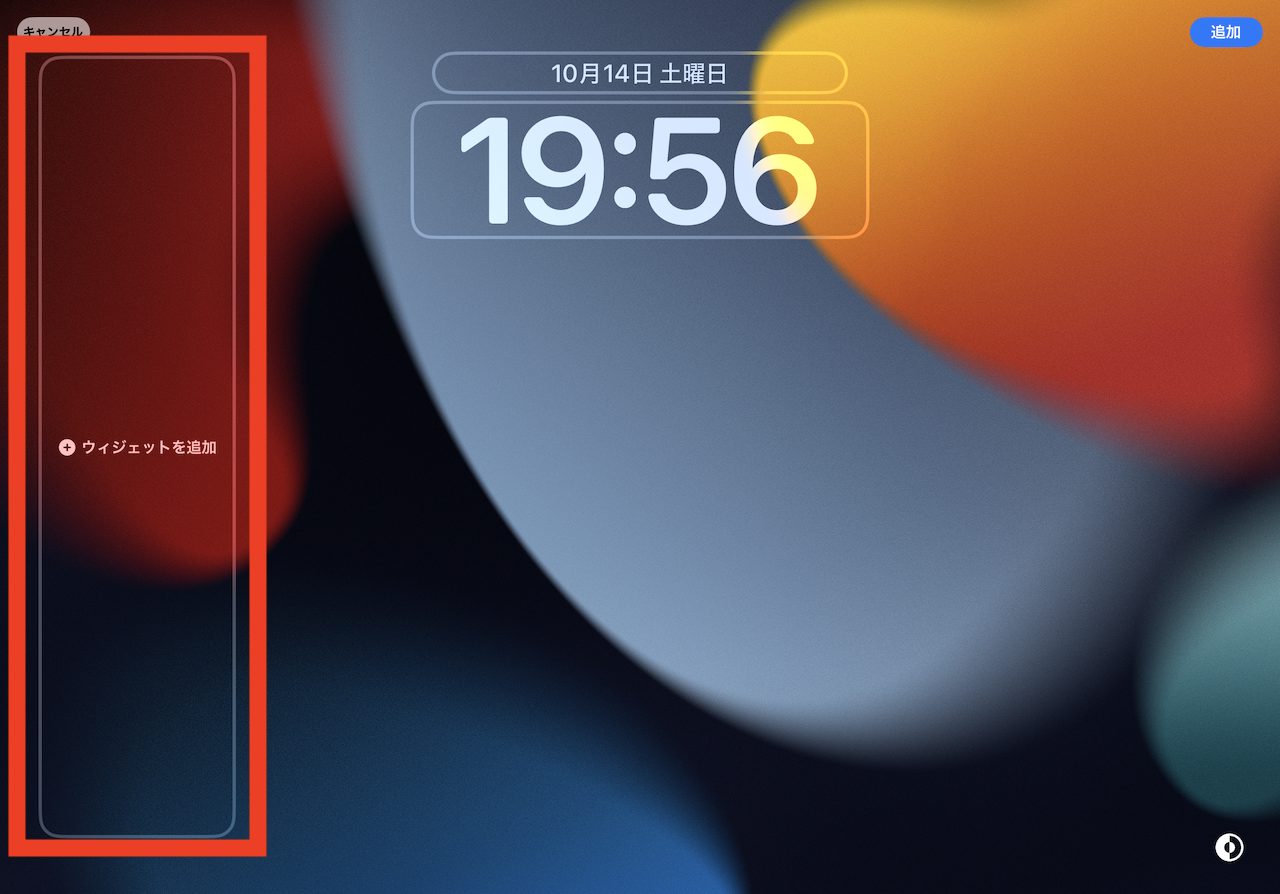
▲「ウィジェットを追加」の部分をタップ
配置できるウィジェットが一覧で表示されます。タップや、ドラッグアンドドロップなどの操作で、配置したいウィジェットをセットしていきましょう。セッティングが終わったら、編集画面右上にある「完了」をタップして終了です。
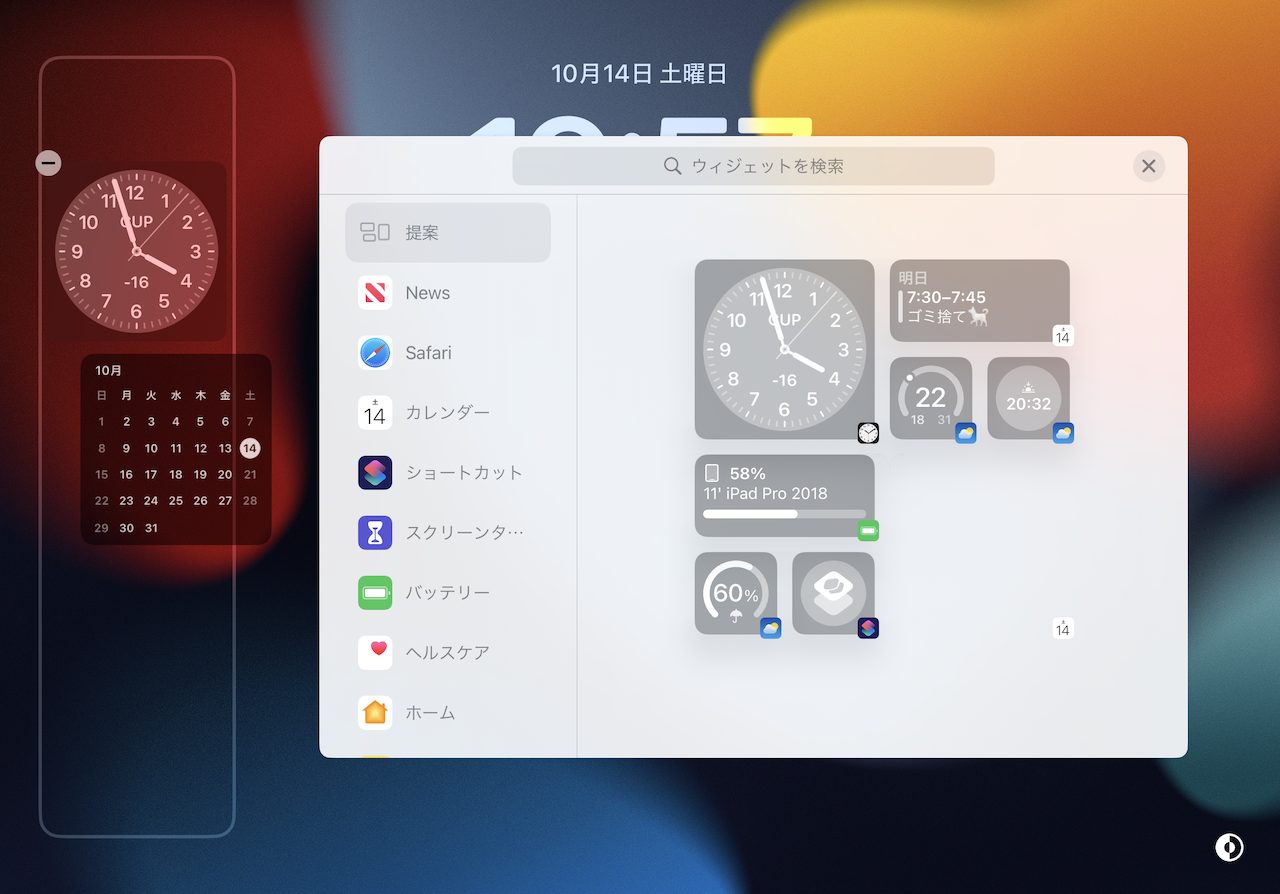
▲ウィジェットを配置。セッティングが終わったら、編集画面右上の「完了」をタップ
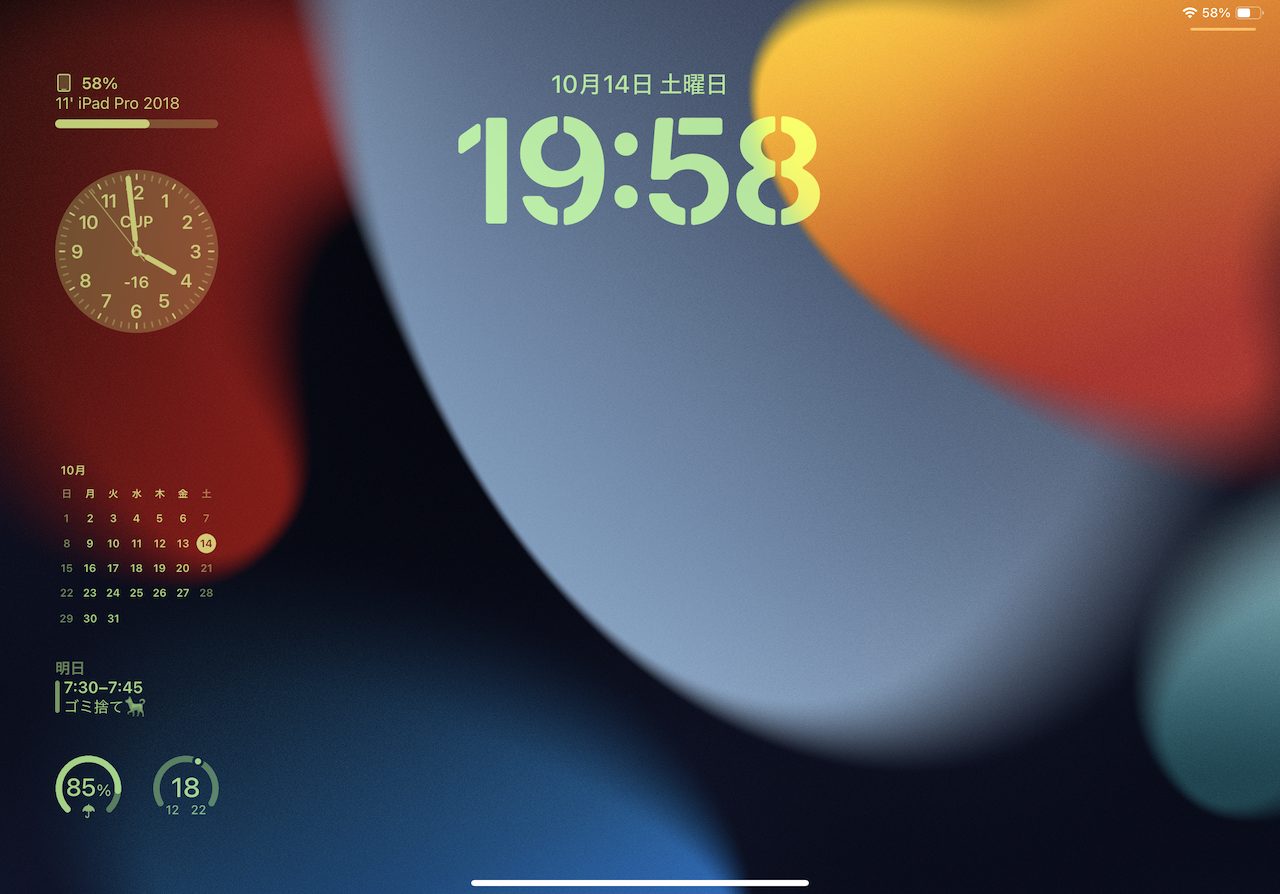
▲ウィジェットが配置された状態
ちなみに、時刻表示のうえにある日付も、タップすることで、別のウィジェットに変更できますよ。
■横向きと縦向きは別々に設定する必要がある
これで設定完了…と思いきや、iPadを持つ位置を変えると、ウィジェットが見えなくなってしまいます。
実はロック画面のウィジェットは、iPadを縦向きで持った場合と、横向きで持った場合について、それぞれカスタマイズする必要があるのです。
設定手順は、先述したとおり。端末を縦向きに持ち直してから、先ほどと同様の操作を行なって、縦持ち用のウィジェットも忘れずにセットしておきましょう。
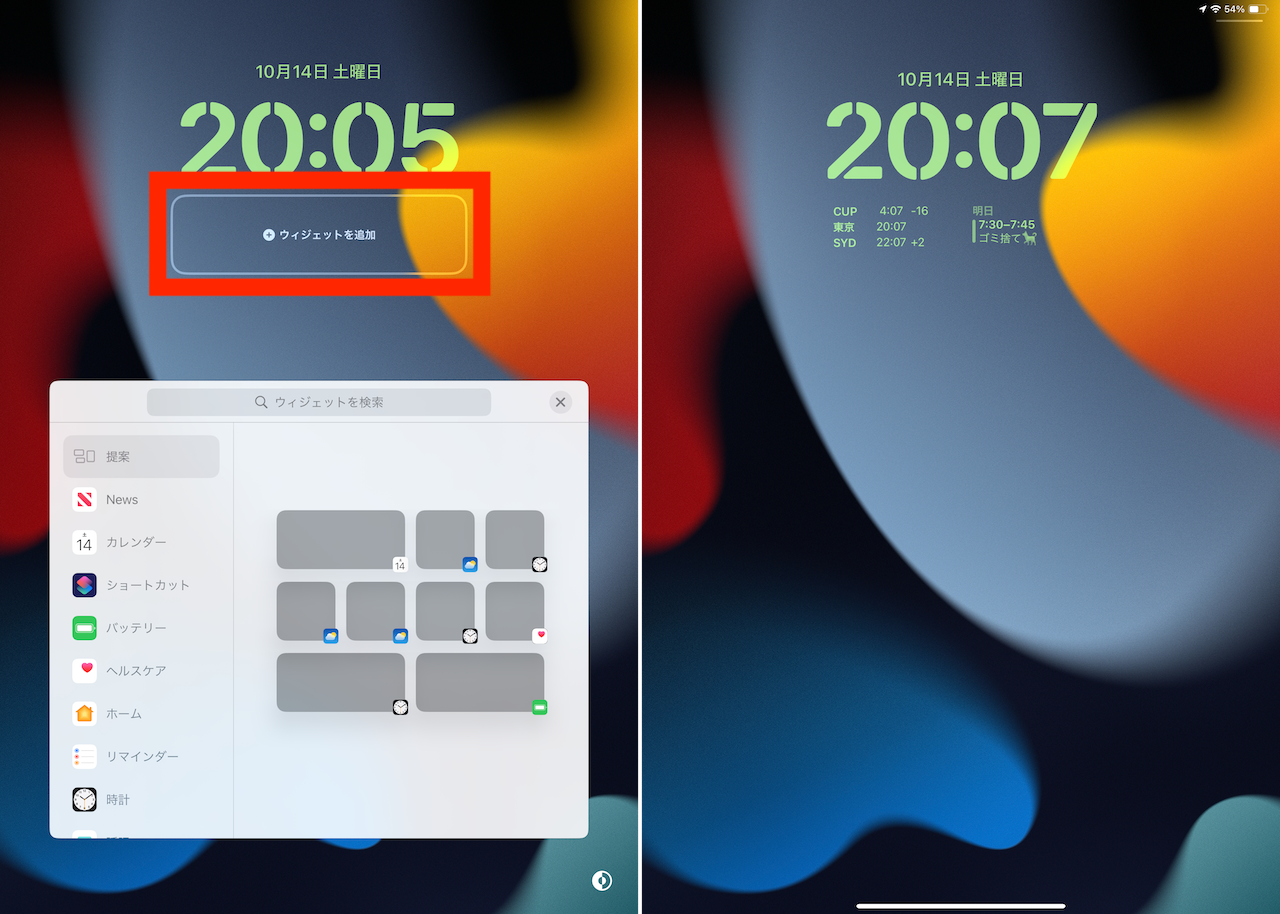
▲縦向きの場合には、横長のウィジェット表示スペースが用意されている。編集中の画面(左)と、設定後の画面(右)
■ロック画面でプライベートな情報を見られないようにするには
ロック画面のウィジェットについて、ひとつ注意しておきたいのは、設定によっては、iPadにロックがかかっている状態でもウィジェットの情報が表示されるということ。
これでは、端末のロックを解除していなくても、例えばカレンダーに登録してあるイベントなどを、他人が閲覧できてしまいます。
プライバシーが気になるという場合には、設定を操作して、対策しておきましょう。
具体的には、「設定」アプリで「Face IDとパスコード」などの欄をタップ。認証をクリアしてから、「ロック中にアクセスを許可」の欄にある「ロック画面のウィジェット」のスイッチをオフにしておきましょう。
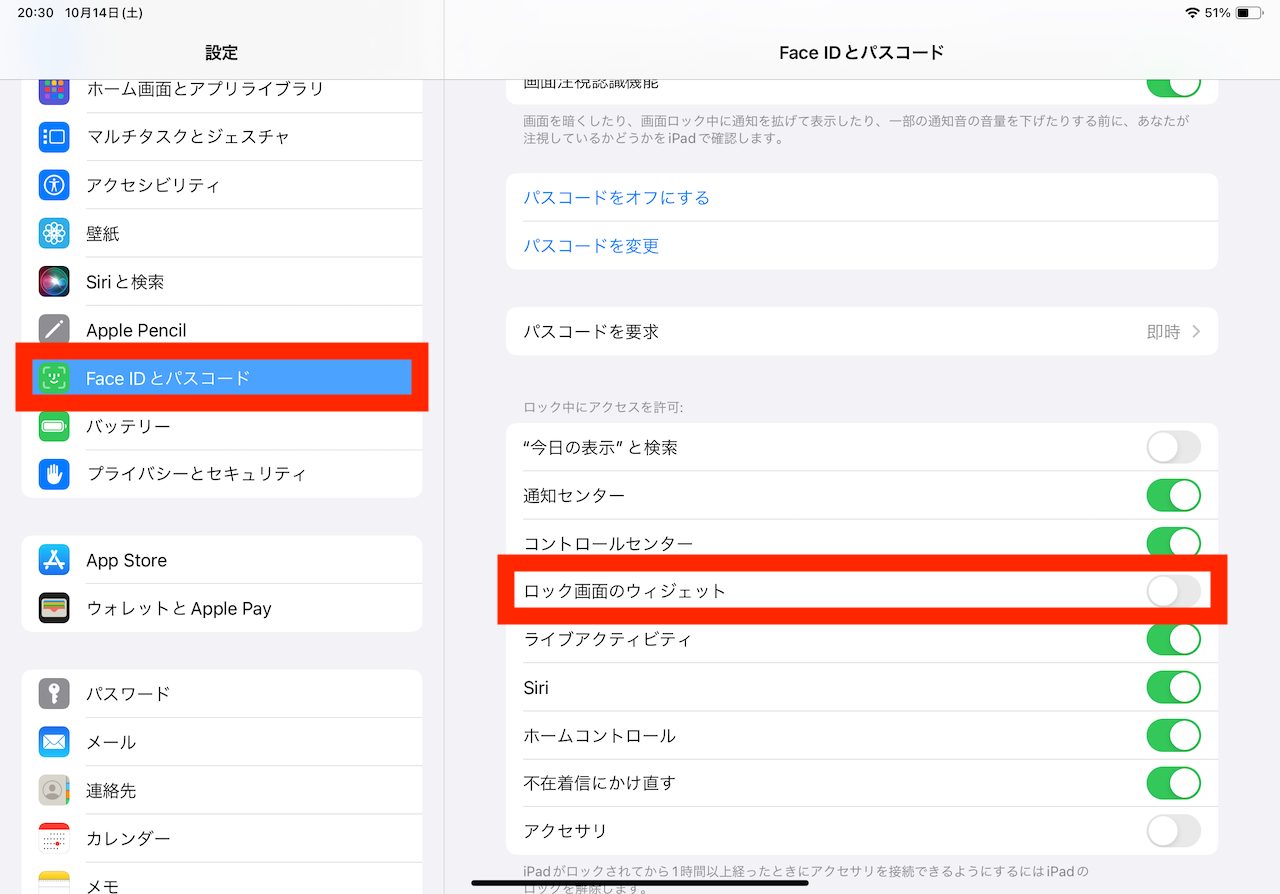
▲「設定」アプリで「Face IDとパスコード」の画面を開き、「ロック画面のウィジェット」のスイッチをオフに
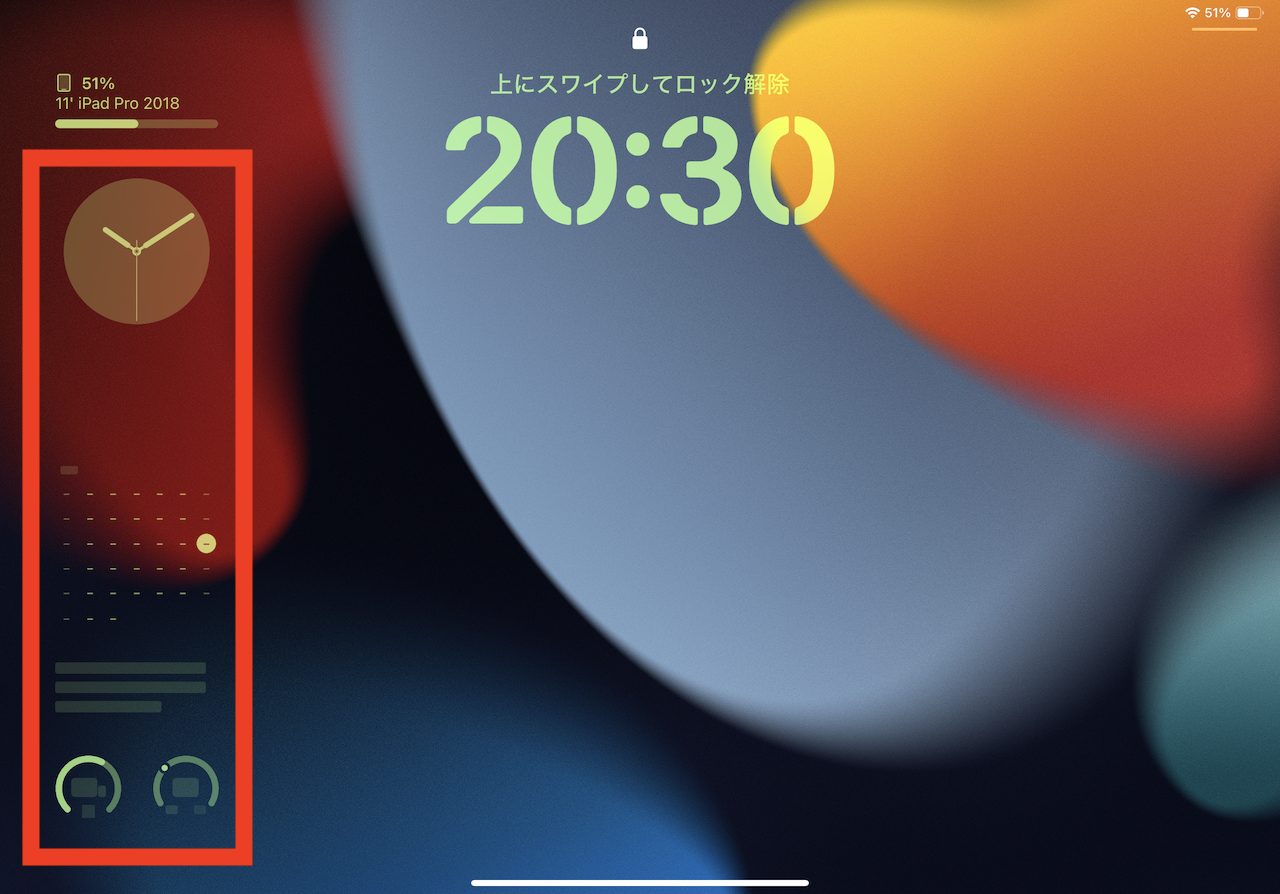
▲ロックされた状態だと、一部のウィジェットが非表示になった
関連したところでは、同じく「“今日の表示”と検索」のスイッチもオフにしておくことをお勧めします(※「今日の表示」はロック画面を右スワイプして表示されるウィジェット群のことです)。
* * *
ロック画面のウィジェットを設定しておけば、カレンダーや天候などを一目で確認したり、ショートカット機能に素早くアクセスしたりできます。iPadを使う上でそこまで重要なテクニックではないかもしれませんが、ぜひご自身のスタイルに合った活用法について考えてみてください。
<文/井上 晃>
 井上 晃|スマートフォンやタブレットを軸に、最新ガジェットやITサービスについて取材。Webメディアや雑誌に、速報、レビュー、コラムなどを寄稿する。X(Twitter)
井上 晃|スマートフォンやタブレットを軸に、最新ガジェットやITサービスについて取材。Webメディアや雑誌に、速報、レビュー、コラムなどを寄稿する。X(Twitter)
【関連記事】
◆迷える人は知っておきたい「iPhone 15」に機種変するメリットとは?
◆その差は+3.5万円。「iPhone 15 Pro」を選ぶ価値はどこにある?
◆iPhoneの容量がいっぱい! データのバックアップはGoogleドライブとiCloudのどっちが良い?
- 1
- 2
























